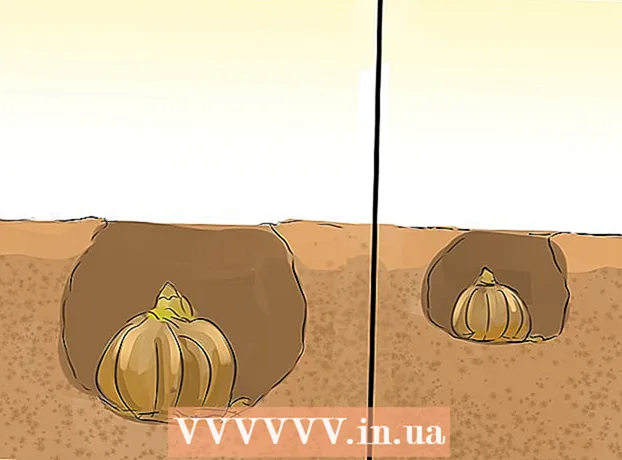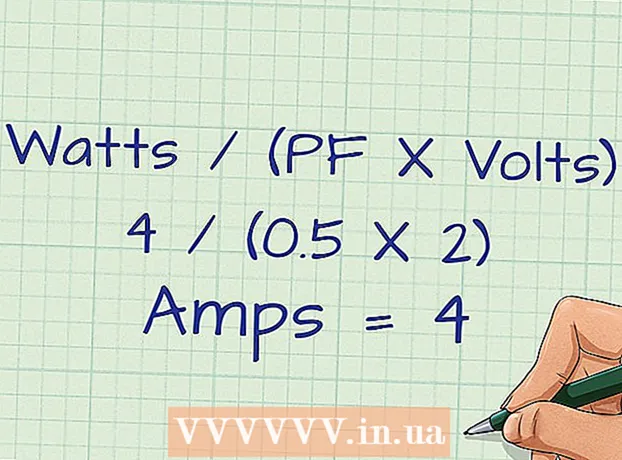Автор:
Roger Morrison
Дата На Създаване:
4 Септември 2021
Дата На Актуализиране:
1 Юли 2024

Съдържание
Тази wikiHow ви показва как да добавите неподвижно изображение или видео към движещо се видео, като използвате проследяване на движението в Adobe After Effects.
Стъпвам
 Добавете вашите файлове към After Effects. Отворете After Effects и направете следното:
Добавете вашите файлове към After Effects. Отворете After Effects и направете следното: - Създайте нов проект, като щракнете върху Файл щракване, след това Ново и след това натиснете Нов проект да щракнете.
- кликнете върху Файл.
- Изберете Внос.
- кликнете върху Няколко файла ...
- Пазя Ctrl или ⌘ Команда докато щраквате върху файловете, които искате да импортирате.
- Ако вашите файлове са на отделни места, ще трябва да щракнете отново Файл> Внос> Няколко файла ... Щракнете и изберете липсващите файлове.
- кликнете върху Отворете.
 Създайте нова композиция с видеоклипа си. Щракнете и плъзнете видео файла от секцията „Име“ надолу върху иконата „Композиция“ - която прилича на изображение на червени, зелени и сини фигури - след това пуснете видеоклипа. Трябва да видите видеото да се появява в центъра на Adobe After Effects.
Създайте нова композиция с видеоклипа си. Щракнете и плъзнете видео файла от секцията „Име“ надолу върху иконата „Композиция“ - която прилича на изображение на червени, зелени и сини фигури - след това пуснете видеоклипа. Трябва да видите видеото да се появява в центъра на Adobe After Effects.  Добавете файла за проследяване на движение към проекта. Щракнете и плъзнете вашето видео или снимка от раздела Име към прозореца на проекта в долния ляв ъгъл на екрана, като не забравяте да пуснете файла над заглавието на видеото.
Добавете файла за проследяване на движение към проекта. Щракнете и плъзнете вашето видео или снимка от раздела Име към прозореца на проекта в долния ляв ъгъл на екрана, като не забравяте да пуснете файла над заглавието на видеото. - Това ще запази файла ви за проследяване на движение в горната част на видеоклипа, вместо да се крие зад него.
- Ако пуснете файла под заглавието на видеоклипа, можете да щракнете и плъзнете файла, за да промените реда на двата файла.
 Изберете заглавието на видеоклипа си. Щракнете върху заглавието на видеоклипа си в долния ляв ъгъл на прозореца.
Изберете заглавието на видеоклипа си. Щракнете върху заглавието на видеоклипа си в долния ляв ъгъл на прозореца.  Създайте нулев обект. Ето какво ще ви служи като цел за проследяване на движението:
Създайте нулев обект. Ето какво ще ви служи като цел за проследяване на движението: - кликнете върху Ниска.
- Изберете Ново.
- кликнете върху Нулев обект.
 Добавете анимация за проследяване на движение. Изберете отново заглавието на видеоклипа си, като щракнете върху него в долния ляв ъгъл на екрана и направете следното:
Добавете анимация за проследяване на движение. Изберете отново заглавието на видеоклипа си, като щракнете върху него в долния ляв ъгъл на екрана и направете следното: - кликнете върху Анимация.
- кликнете върху Регистрация на движение.
- Като бутона Регистрация на движение е сиво, уверете се, че вашето видео е избрано, като щракнете върху заглавието в прозореца на проекта.
 Позиционирайте записа за движение. В главния прозорец щракнете и плъзнете иконата с формата на кутия до мястото, където искате да проследите движението на вашия файл.
Позиционирайте записа за движение. В главния прозорец щракнете и плъзнете иконата с формата на кутия до мястото, където искате да проследите движението на вашия файл.  Запишете стъпките на регистрацията на движение. В прозореца „Следване“ щракнете върху бутона в долния десен ъгъл на екрана Възпроизвеждане
Запишете стъпките на регистрацията на движение. В прозореца „Следване“ щракнете върху бутона в долния десен ъгъл на екрана Възпроизвеждане Щракнете Редактиране на целта .... Това е най-отдолу последвам-прозорец.
Щракнете Редактиране на целта .... Това е най-отдолу последвам-прозорец.  Изберете нулевия обект. Щракнете върху падащото меню в горната част на изскачащото меню, след което щракнете Нула 1 в полученото падащо меню и щракнете върху Добре.
Изберете нулевия обект. Щракнете върху падащото меню в горната част на изскачащото меню, след което щракнете Нула 1 в полученото падащо меню и щракнете върху Добре.  Приложете промените си. кликнете върху За да кандидатствате в раздела последвам на прозореца и след това, когато бъдете подканени, щракнете върху Добре.
Приложете промените си. кликнете върху За да кандидатствате в раздела последвам на прозореца и след това, когато бъдете подканени, щракнете върху Добре.  Поставете файла, който искате да преместите. Щракнете и плъзнете файла си до нулевия обект в главния прозорец.
Поставете файла, който искате да преместите. Щракнете и плъзнете файла си до нулевия обект в главния прозорец.  Свържете файла си с нулевия обект. В прозореца на проекта в долния ляв ъгъл на After Effects щракнете и плъзнете иконата на спиралата вдясно от името на файла до заглавието Нула 1 и след това пуснете мишката.
Свържете файла си с нулевия обект. В прозореца на проекта в долния ляв ъгъл на After Effects щракнете и плъзнете иконата на спиралата вдясно от името на файла до заглавието Нула 1 и след това пуснете мишката. - Този процес става събере и гарантира, че вашият файл се проследява заедно с нулевия обект.
- Когато плъзнете от иконата на спирала, трябва да видите линия, която да се появи зад курсора на мишката.
Съвети
- Колкото по-високо е качеството на изображенията, толкова по-лесно ще бъде създаването на плавна и професионална песен за движение.
- Необходим е известен опит, за да можете да изберете място на снимката, което да е лесно за следване. Ако това не работи толкова добре, опитайте различни точки.
Предупреждения
- Регистрацията на движение не е точна наука. Може да се наложи да играете с позиционирането на нулевия обект и размера на проследявания обект, за да получите перфектни резултати.